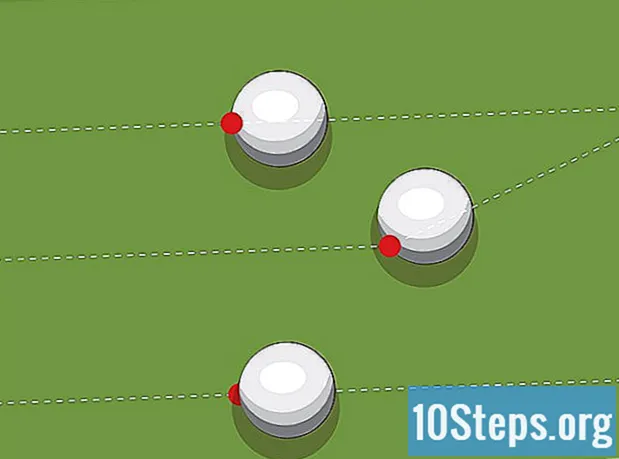Inhalt
Dieser Artikel zeigt Ihnen, wie Sie die Tastatur reinigen, um gesperrte Tasten zu reparieren, die nicht ordnungsgemäß funktionieren. Normalerweise bleiben die Tasten aufgrund von Spritzwasser oder überschüssigem Staub hängen, daher sollte das Problem durch Reinigen der Tastatur behoben werden. Die Tasten funktionieren mechanisch, aber zeichnet der Computer die Abgriffe nicht auf? Vielleicht geht es nur darum, die Tastaturtreiber zu aktualisieren oder neu zu installieren!
Schritte
Methode 1 von 2: Reinigen der Tastatur
Nehmen Sie die notwendigen Werkzeuge mit. Um die Tastatur ordnungsgemäß zu bereinigen, benötigen Sie:
- Druckluft.
- Isopropylalkohol.
- Saubere Kleidung.
- Tupfer (optional).
- Zahnstocher.
- Schraubenzieher.
- Plastiktüte.
- Schlüsselextraktor (optional und nur für mechanische Tastaturen, Sie können jedoch auch Zahnseide verwenden).
- Tastaturschmiermittel.

Trennen Sie die Tastatur vom Stromnetz. Wenn Sie ein Notebook haben, ziehen Sie es einfach aus der Steckdose und entfernen Sie nach Möglichkeit den Akku. Verwenden Sie eine externe Tastatur oder einen Desktop-Computer? Ziehen Sie den Netzstecker oder entfernen Sie die Batterien (falls drahtlos).
Saugen Sie die Tastatur mit Druckluft ab. Die Druckluft entfernt Schmutz und Staub zwischen den Schlüsseln und der Basis des Geräts.
- Das Aufbringen von Druckluft um jeden der Schlüssel ist eine gute Idee, obwohl nicht alle festsitzen, da dies eine vorbeugende Maßnahme ist.

Nehmen Sie den Rest mit einem Zahnstocher. Gab es größere Rückstände zwischen oder unter den Schlüsseln? Entfernen Sie sie mit einem Zahnstocher.
Reinigen Sie die Tastaturoberfläche mit Isopropylalkohol. Wischen Sie ein wenig von dem Produkt mit einem sauberen Tuch von links nach rechts ab. Auf diese Weise entfernen Sie klebrigen Schmutz um die Tasten.
- Wenn Sie keinen Isopropylalkohol haben, verwenden Sie normalen Alkohol oder Wasser. Trocknen Sie in diesem Fall die Tastatur gründlich, bevor Sie fortfahren.
- Hat die Tastatur eine UV-Beschichtung oder einen anderen Effekt? Verwenden Sie keinen Isopropylalkohol weil es das Finish verdirbt. Verwenden Sie einfach warmes Wasser.

Testen Sie die Schlüssel. Versuchen Sie wiederholt, die gesperrten Tasten zu drücken. Problem gelöst? Stoppe hier. Wenn nicht, lesen Sie die nächsten Schritte.
Machen Sie ein Foto von der Tastatur. Fotografieren Sie das Gerät, bevor Sie die Schlüssel entfernen, um zu wissen, wo Sie sie zurücklegen müssen.
Nehmen Sie die Schlüssel ab. Wenn Sie eine mechanische Tastatur haben, verwenden Sie einen Schlüsselabzieher oder Zahnseide um die Unterseite der Tasten und ziehen Sie sie vorsichtig heraus. Sie können sie auch mit einem Schraubendreher anheben.
- Hast du ein Notizbuch? Lesen Sie das Handbuch oder die Dokumentation im Internet, um zu erfahren, wie Sie die Schlüssel richtig einsetzen. Meistens müssen Sie an einer bestimmten Stelle heben, um ein Aufbrechen der Schlösser zu vermeiden.
- Wenn Sie ein MacBook haben, entfernen Sie die Tasten, indem Sie sie von oben ziehen.
- Schmutz sammelt sich normalerweise mehr in Buchstaben und Zahlen. Die anderen Tasten sind in der Regel sauberer und schwerer zu ersetzen, insbesondere die Leertaste.
Reinigen Sie unter den Schlüsseln. Verwenden Sie Druckluft, um Schmutz und Staub zu entfernen, und verwenden Sie ein Wattestäbchen oder ein mit Isopropylalkohol angefeuchtetes Tuch, um Flecken und klebrige Rückstände zu entfernen.
- Wenn es sich um eine interne Notebook-Tastatur oder eine Tastatur mit empfindlichen Teilen handelt, reinigen Sie sie vorsichtig mit einem Wattestäbchen.
Waschen und trocknen Sie die Schlüssel. Wenn die Unterseite der Schlüssel verfärbt oder verschmutzt ist, legen Sie sie in ein Sieb und spülen Sie sie aus oder reiben Sie sie in einem Eimer mit Wasser und Seife. Lassen Sie sie auf einem Papiertuch an der Luft trocknen.
Schmieren Sie die mechanische Tastatur. Wenn Sie eine mechanische Tastatur haben, drücken Sie den Tastentreiber nach unten, tragen Sie etwas Schmiermittel auf die Seiten auf, lassen Sie den Treiber los und drücken Sie ihn zum Schmieren schließlich noch einige Male.
- Verwenden Sie nur Schmiermittel, die für Tastaturen oder andere empfindliche Kunststofftypen geeignet sind. Ein gängiges Produkt wie eindringendes Öl kann das Gerät beschädigen.
- Der Vorgang ist nur erforderlich, wenn der Fahrer auch nach der Reinigung gesperrt bleibt.
Lassen Sie die Tastatur mindestens zwei Tage trocknen, bevor Sie sie erneut verwenden. Bauen Sie es nach dem Trocknen wieder zusammen, schließen Sie es an den Computer an und führen Sie den Test durch.
- Sind die Schlüssel noch angebracht? Bringen Sie die Tastatur zu einem Servicecenter oder einem qualifizierten Fachmann.
Methode 2 von 2: Beheben von Hardware- und Softwareproblemen
Überprüfen Sie die Verbindung der Tastatur mit dem Computer. Um Softwareprobleme zu vermeiden, schließen Sie das Kabel direkt an einen USB-Anschluss Ihres Computers an, verwenden Sie also keinen Hub oder Adapter.
- Wenn die Tastatur mit dem Akku funktioniert, prüfen Sie, ob er aufgeladen ist, oder ersetzen Sie ihn durch einen neuen.
- Überspringen Sie diesen Schritt, wenn Sie ein Notizbuch haben.
Aktualisieren Sie die Gerätetreiber. Meistens haben die Probleme mit veralteten Treibern zu tun. Der einfachste Weg, dies zu überprüfen, besteht darin, die Tools zu verwenden, die das Betriebssystem selbst bereitstellt:
- Windows - öffne das StartmenüKlicken Sie in die Einstellungen (Zahnradsymbol)> Update und Sicherheit > Auf Updates prüfen und installieren Sie alle verfügbaren Updates.
- Mac - öffne das Apple-MenüKlicken Sie in Appstore ... > Aktualisierung > Alle aktualisieren, wenn möglich.
- Wenn Sie eine mechanische Tastatur haben, besuchen Sie die Website des Herstellers, suchen Sie Ihr Modell und durchsuchen Sie die Liste der herunterzuladenden Treiber. Laden Sie den Treiber herunter und doppelklicken Sie auf die Datei, um sie auszuführen und zu installieren.
Installieren Sie die Tastatur neu. Die einfachste Methode besteht darin, den Computer auszuschalten, die Tastatur abzutrennen, wieder anzuschließen und das Gerät wieder einzuschalten.
- Wenn Sie ein Notizbuch haben, überspringen Sie diesen Schritt.
- Installieren Sie eine Bluetooth-Tastatur neu, indem Sie sie aus der Liste der Geräte entfernen und erneut mit dem Computer koppeln.
Sehen Sie, welche Apps nicht mit der Tastatur funktionieren. Tritt das Problem auf, wenn Sie ein bestimmtes Programm wie einen Browser oder Microsoft Word verwenden? Schreiben Sie auf, was sie sind.
- Wenn der Schlüssel oder eine Gruppe von Schlüsseln mit keinem Programm funktioniert, überspringen Sie diesen und den nächsten Schritt.
Aktualisieren Sie die problematische Anwendung. Auch wenn das Problem dadurch nicht gelöst wird, ist es eine gute Idee, die neueste Version zu haben.
Überprüfen Sie die internen Verbindungen des Notebooks. Wenn das Notebook die von Ihnen gedrückten Tasten nicht registriert, sind die Kabel, die die Tastatur mit dem Computer verbinden, möglicherweise lose. Suchen Sie einen Fachmann, der die Arbeit erledigt, es sei denn, Sie wissen, wie Sie das Notebook zerlegen und die internen Teile manipulieren.
Tipps
- Um nach der Reinigung weniger Fasern auf der Tastatur zu hinterlassen, trocknen Sie diese mit einem Kaffeefilter anstelle eines Papiertuchs.
- Wenn Sie Flüssigkeit auf die Tastatur verschütten, trennen Sie diese sofort (oder entfernen Sie die Batterien) und drehen Sie sie um. Nehmen Sie so viel wie möglich mit einem trockenen Tuch, lassen Sie es über Nacht trocknen und reinigen Sie es wie zuvor beschrieben.
Warnungen
- Tragen Sie keine Sprays und Reinigungsmittel auf, die Wasserstoffperoxid enthalten.
- Vermeiden Sie es, Flüssigkeiten direkt zu spritzen. Legen Sie sie zuerst auf ein feuchtes Tuch oder Wattestäbchen.